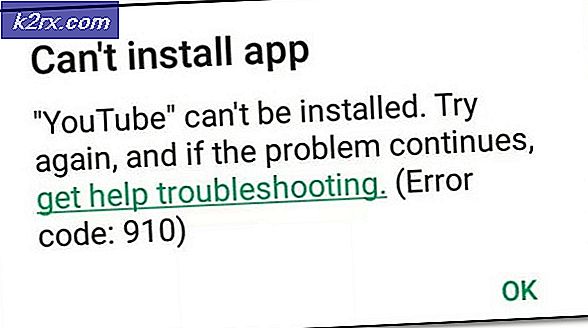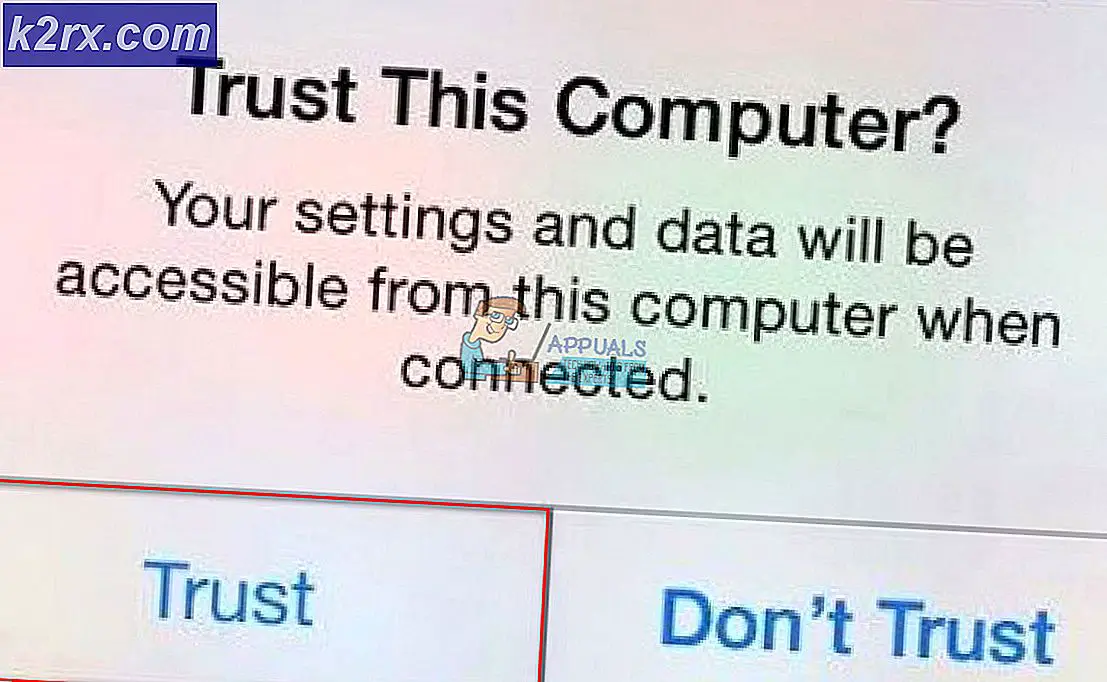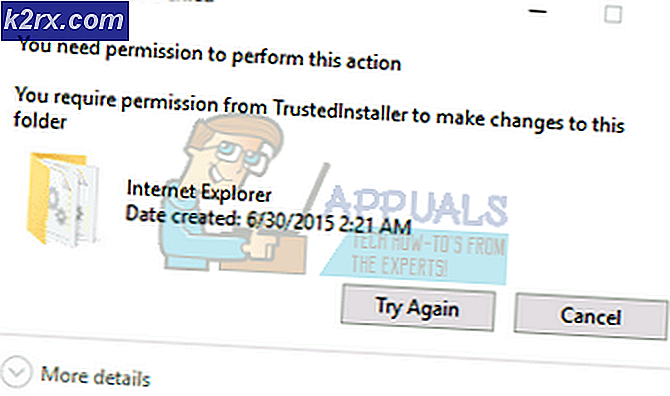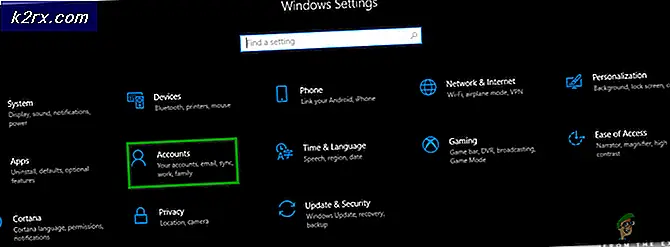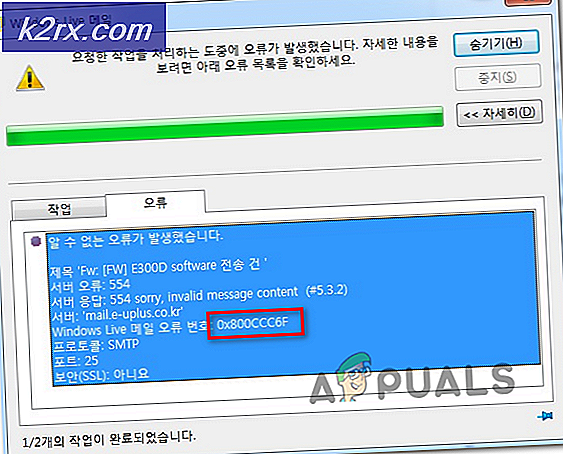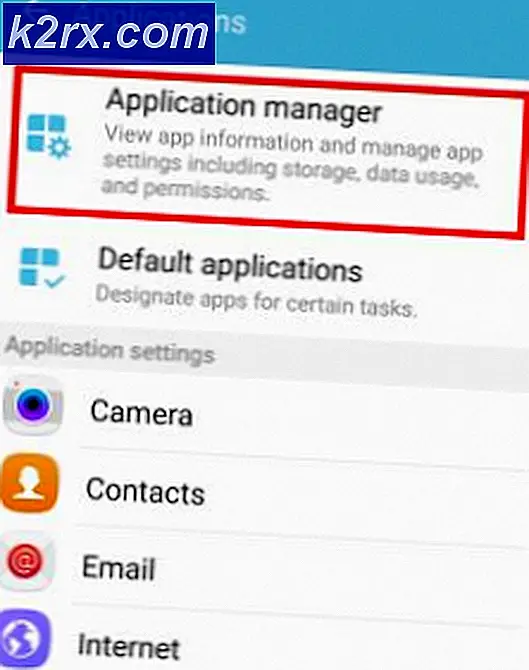Cách sửa lỗi cập nhật Windows 80248015
Một số người dùng Windows đột nhiên không thể cài đặt một hoặc nhiều bản cập nhật hệ điều hành. Mã lỗi xuất hiện là 80248015. Sự cố này đã được báo cáo là đã xảy ra trong quá khứ (hai năm trước) và đã được MS khắc phục, nhưng có vẻ như nó đã xuất hiện trở lại với một vài bản cập nhật mới hơn. Sự cố được xác nhận là xuất hiện trên Windows 7, Windows 8.1 và Windows 10.
Điều gì đang gây ra lỗi Windows Update 80248015?
Chúng tôi đã điều tra sự cố cụ thể này bằng cách xem xét các báo cáo người dùng khác nhau và các chiến lược sửa chữa thường được sử dụng để khắc phục lỗi Windows Update không thành công này. Hóa ra, có một số thủ phạm khác nhau có thể chịu trách nhiệm cho sự xuất hiện của vấn đề này:
Phương pháp 1: Tắt bộ AV của bên thứ 3 (nếu có)
Thông thường, thủ phạm gây ra sự cố hóa ra là một bộ bảo mật của bên thứ 3 được bảo vệ quá mức. Có một số giải pháp bảo mật nhất định được biết là ngăn chặn chức năng cập nhật của WU bằng cách chặn một số cổng nhất định được sử dụng bởi thành phần Windows Update.
Nếu tình huống này có thể áp dụng cho tình huống hiện tại của bạn, bạn sẽ có thể giải quyết vấn đề bằng cách tắt tính năng bảo vệ theo thời gian thực của phần mềm chống vi-rút bên thứ ba hoặc bằng cách gỡ cài đặt hoàn toàn các giải pháp bảo mật.
Nếu bạn muốn đi theo lộ trình mềm, bạn có thể chỉ cần truy cập cài đặt AV của mình, tắt tính năng bảo vệ thời gian thực và thử cập nhật lại. Nếu làm như vậy cho phép bạn cài đặt bản cập nhật mà không gặp phải 80248015 lỗi, bạn đã khắc phục thành công sự cố trong khi xác định thủ phạm.
Nếu sự cố vẫn xảy ra, bạn cũng có thể thử xóa hoàn toàn bảo mật trong khi đảm bảo rằng bạn không để lại bất kỳ tệp nào còn sót lại và khởi động lại máy tính của mình. Nếu bạn quyết định đi theo con đường này, bạn có thể làm theo bài viết từng bước của chúng tôi (đây).
Nếu phương pháp này không thể áp dụng cho trường hợp của bạn hoặc nó không giải quyết được sự cố vĩnh viễn, hãy chuyển xuống phương pháp tiếp theo bên dưới.
Phương pháp 2: Tự động cài đặt mọi bản cập nhật đang chờ xử lý khác
Như đã đề cập ở trên, Windows đã phát hành cho sự cố khiến một số bản cập nhật bảo mật không thành công. Hotfix này sẽ được triển khai tự động trên tất cả các phiên bản Windows (7, 8.1 hoặc 10) với điều kiện bạn phải có khóa cấp phép chính hãng.
Để cài đặt hotfix, chỉ cần cài đặt mọi bản cập nhật Windows đang chờ xử lý hiện đang chờ được cài đặt. Dưới đây là hướng dẫn nhanh về việc này:
- nhấn Phím Windows + R để mở ra một Chạy hộp thoại. Sau đó, gõ ”ms-settings: windowsupdate 'và hãy nhấn Đi vào để mở ra cập nhật hệ điều hành Window tab của Cài đặt ứng dụng.
Ghi chú: Nếu bạn đang sử dụng Windows 7 hoặc Windows 8.1, hãy sử dụng ‘Wuapp’ lệnh thay thế.
- Khi bạn ở bên trong màn hình cập nhật Windows, hãy nhấp vào Kiểm tra cập nhật, sau đó làm theo lời nhắc trên màn hình để cài đặt mọi bản cập nhật Windows hiện đang được lên lịch cài đặt. Cài đặt mọi loại bản cập nhật bao gồm các bản cập nhật tích lũy và bảo mật, không chỉ những bản cập nhật quan trọng.
Ghi chú: Tránh cập nhật có vấn đề ngay bây giờ và cài đặt mọi thứ khác!
- Nếu bạn có nhiều bản cập nhật đang chờ xử lý, rất có thể bạn sẽ được nhắc khởi động lại trước khi mọi bản cập nhật được cài đặt. Nếu điều này xảy ra, hãy làm như vậy nhưng đảm bảo quay lại màn hình này vào lần khởi động tiếp theo và hoàn tất quá trình cài đặt phần còn lại của các bản cập nhật.
- Sau khi cài đặt xong mọi bản cập nhật đang chờ xử lý, hãy khởi động lại máy tính của bạn lần cuối và xem sự cố đã được giải quyết chưa khi trình tự khởi động tiếp theo hoàn tất.
Nếu lỗi Windows Update 80248015 vẫn xuất hiện khi bạn cố gắng cài đặt bản cập nhật có vấn đề, hãy chuyển xuống phương pháp tiếp theo bên dưới.
Phương pháp 3: Chạy trình gỡ rối Windows Update
Một số người dùng bị ảnh hưởng đã báo cáo rằng họ đã tìm cách giải quyết sự cố bằng cách chạy một tiện ích tích hợp tự động có khả năng tự động khắc phục các sự cố thuộc loại này.
Trình khắc phục sự cố Windows Update chứa một bộ sưu tập các chiến lược sửa chữa có khả năng khắc phục hầu hết các thủ phạm phổ biến có thể gây ra lỗi cập nhật windows. Công cụ này sẽ phân tích các thành phần của WU để tìm bất kỳ sự mâu thuẫn nào và áp dụng chiến lược sửa chữa thích hợp nếu vấn đề được xác định.
Dưới đây là hướng dẫn nhanh về cách giải quyết Lỗi cập nhật Windows 80248015 bằng cách sử dụng trình gỡ rối Windows Update:
- nhấn Phím Windows + R để mở ra một Chạy hộp thoại. Tiếp theo, nhập “ms-settings: khắc phục sự cố ”va đanh Đi vào để mở ra Xử lý sự cố tab của Cài đặt ứng dụng.
- Khi bạn ở bên trong màn hình khắc phục sự cố, hãy cuộn xuống Thức dậy và chạy chuyển hướng. Tiếp theo, nhấp vào cập nhật hệ điều hành Window và sau đó chọn Chạy Trình gỡ rốitừ menu ngữ cảnh mới xuất hiện.
- Sau khi bạn khởi chạy trình khắc phục sự cố, hãy đợi cho đến khi phân tích ban đầu hoàn tất. Nếu một chiến lược sửa chữa phù hợp được tìm thấy, bạn sẽ được nhắc áp dụng cách sửa chữa phù hợp. Làm như vậy bằng cách nhấp vào Áp dụng bản sửa lỗi này.
- Khi bản sửa lỗi đã được áp dụng, hãy khởi động lại máy tính của bạn và xem sự cố đã được giải quyết ở lần khởi động tiếp theo hay chưa bằng cách thử cài đặt bản cập nhật có vấn đề.
Nếu bạn vẫn gặp phải Lỗi cập nhật Windows 80248015 trong khi cố gắng cài đặt nó, hãy chuyển xuống phương pháp tiếp theo bên dưới.
Phương pháp 4: Đặt lại các thành phần WU
Nếu không có phương pháp nào ở trên giúp bạn giải quyết Lỗi cập nhật Windows 80248015, Đặt lại toàn bộ bộ thành phần liên quan đến quá trình cập nhật dường như là mẹo đối với hầu hết người dùng đang gặp phải lỗi này.
Làm theo các bước bên dưới để đặt lại tất cả các thành phần WU (Windows Update) theo cách thủ công bằng cách sử dụng Dấu nhắc lệnh nâng cao:
- nhấn Phím Windows + R để mở hộp thoại Chạy. Tiếp theo, gõ "Cmd" và hãy nhấn Ctrl + Shift + Enter để mở Command Prompt nâng cao với quyền truy cập quản trị viên
Ghi chú: Khi được nhắc bởi Kiểm soát tài khoản người dùng (UAC) cửa sổ, nhấp vào Đúng để cấp cho quản trị viên quyền truy cập.
- Khi bạn đã ở bên trong cửa sổ CMD nâng cao, hãy nhập các lệnh sau theo thứ tự và nhấn Enter sau mỗi lệnh.
net stop wuauserv net stop cryptSvc net stop bits net stop msiserver
Ghi chú: Các lệnh này sẽ dừng các dịch vụ Windows Update Services, MSI Installer, Cryptographic services và BITS.
- Khi tất cả các dịch vụ đã bị vô hiệu hóa, hãy chạy các lệnh sau trong cùng một cửa sổ CMD nâng cao để đổi tên Phân phối phần mềm và Catroot2 thư mục:
ren C: \ Windows \ SoftwareDistribution SoftwareDistribution.old ren C: \ Windows \ System32 \ catroot2 Catroot2.old
Ghi chú: Các thư mục này chịu trách nhiệm lưu trữ các tệp cập nhật được thành phần WU sử dụng, vì vậy điều quan trọng là phải đổi tên chúng để buộc WU tạo các phiên bản mới.
- Tiếp theo, nhập chuỗi lệnh tiếp theo theo thứ tự và nhấn Đi vào sau mỗi lần khởi động lại các dịch vụ mà chúng tôi đã dừng trước đó:
net start wuauserv net start cryptSvc net start bits net start msiserver
- Sau khi các dịch vụ được khởi động lại, hãy đóng dấu nhắc Lệnh nâng cao và cố gắng cài đặt lại bản cập nhật.